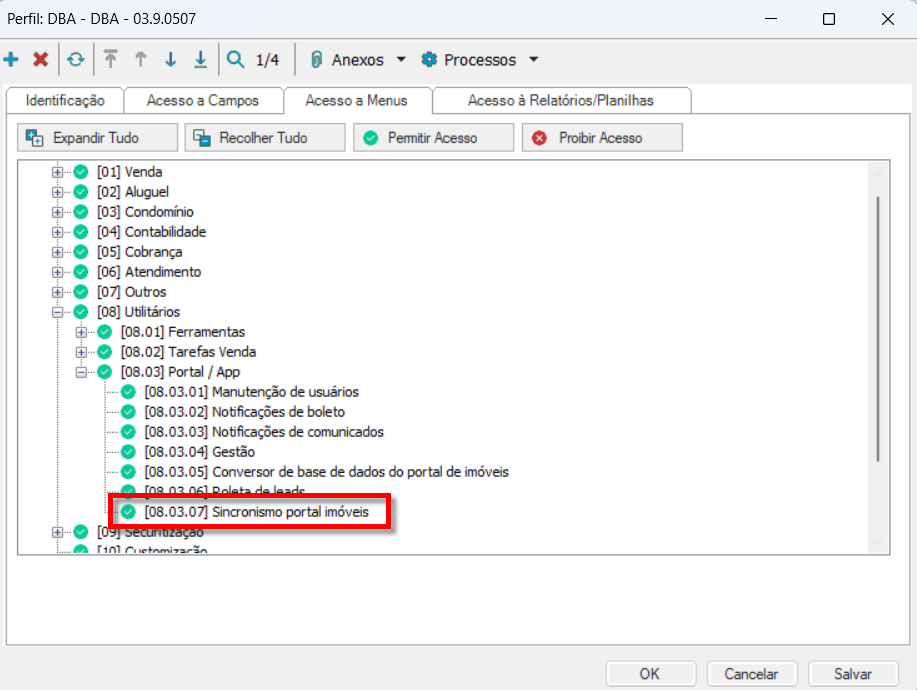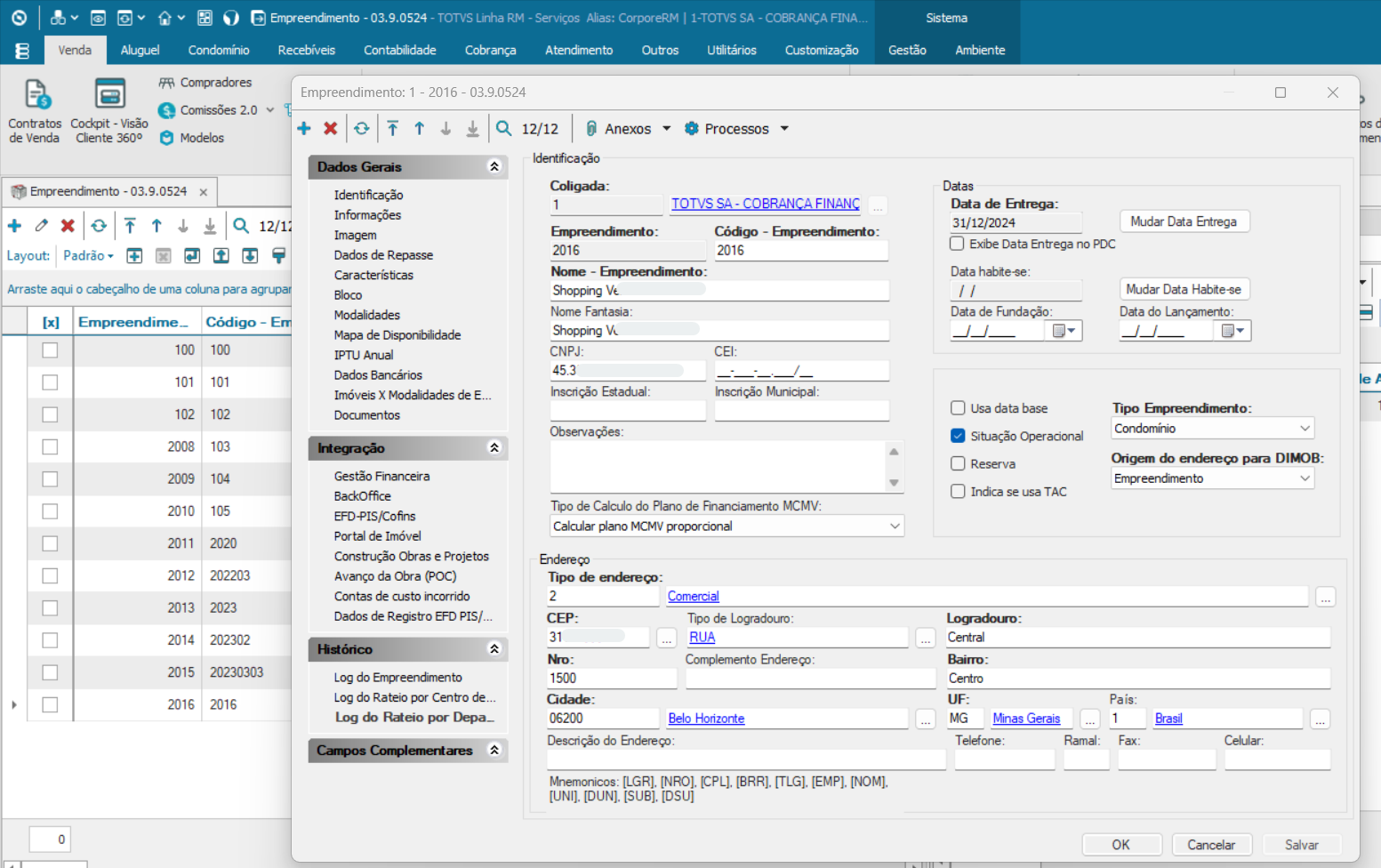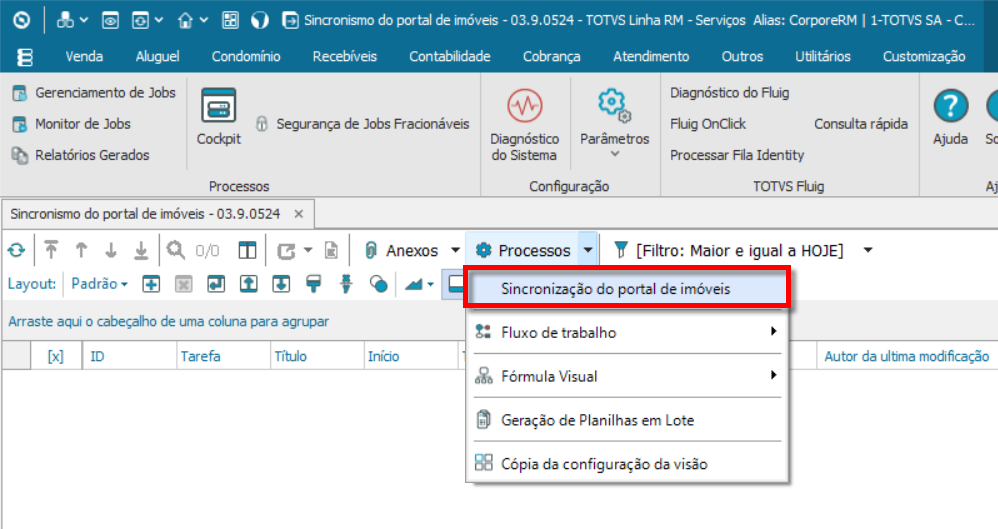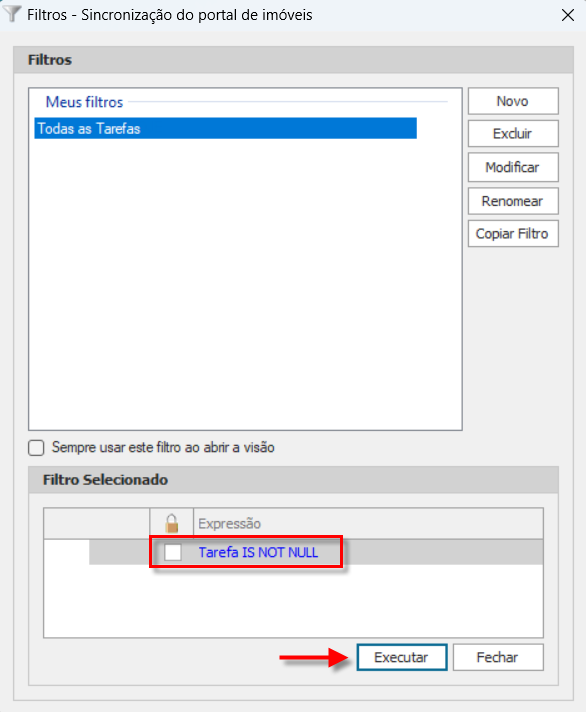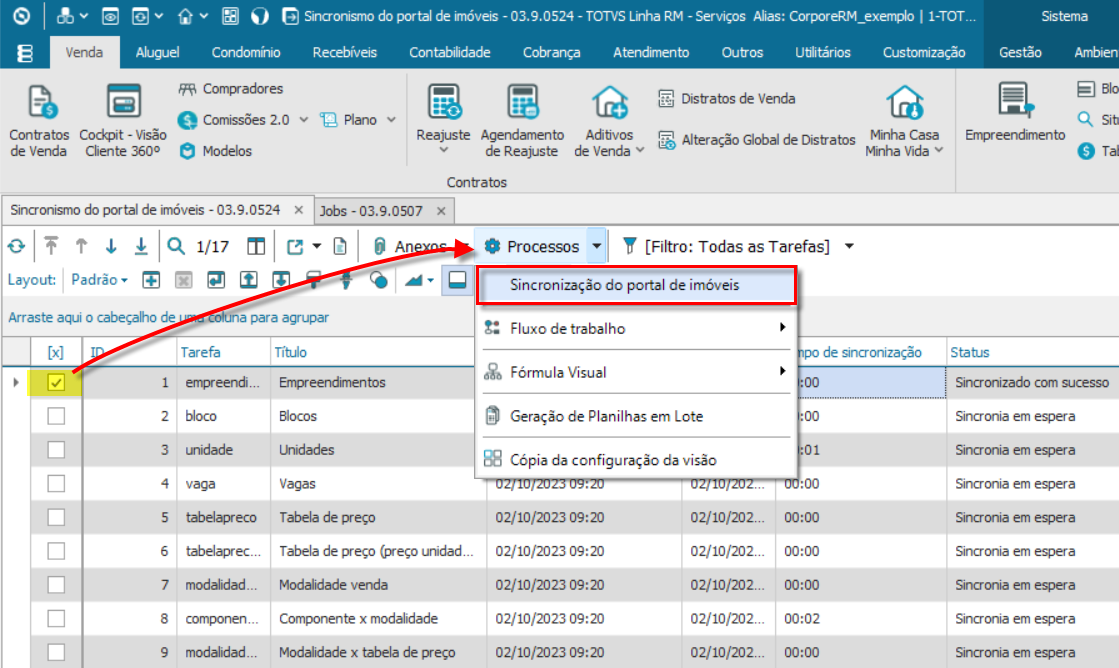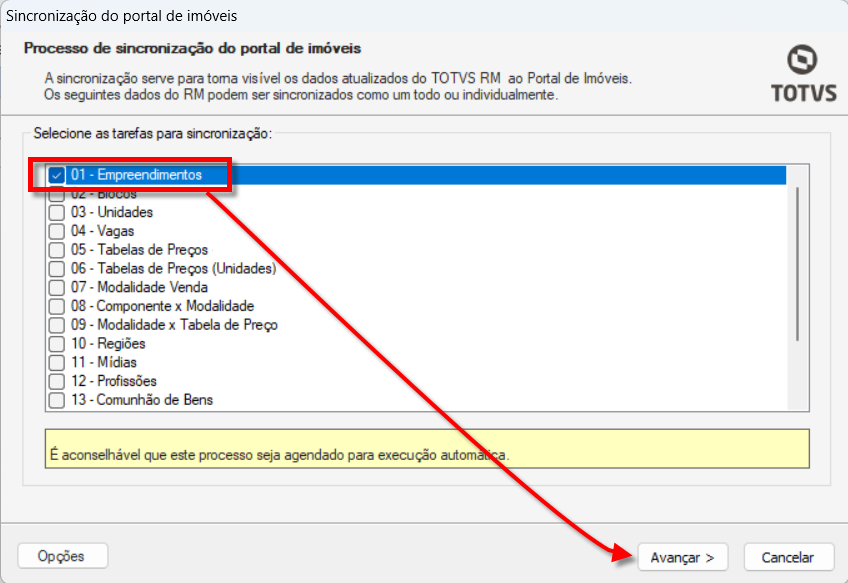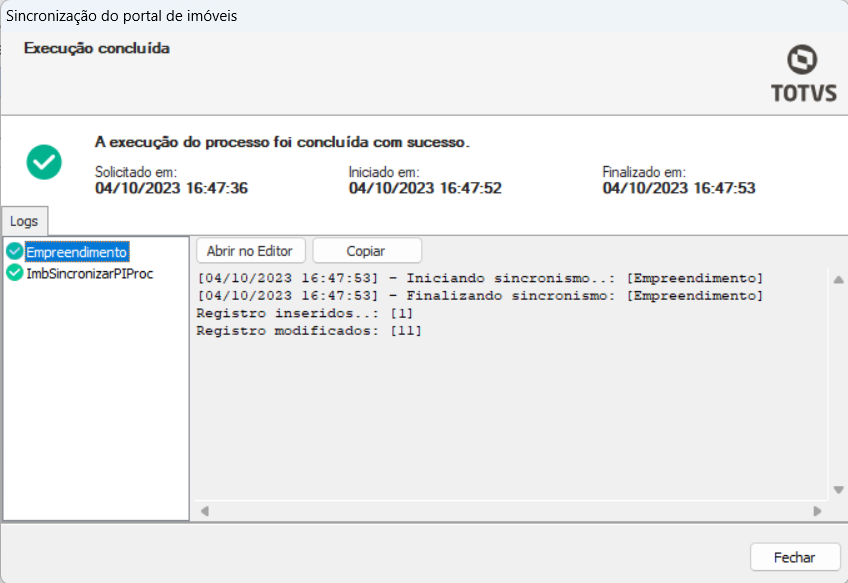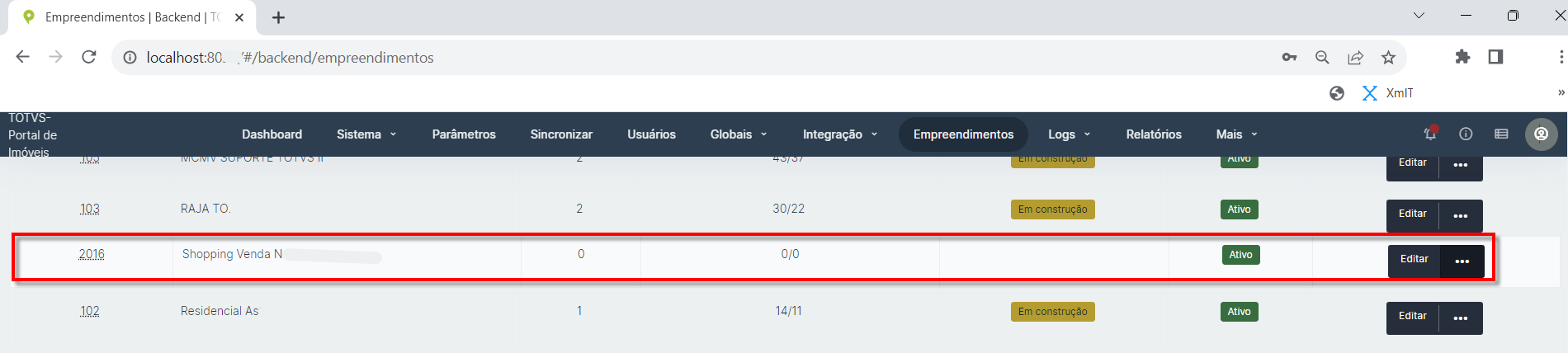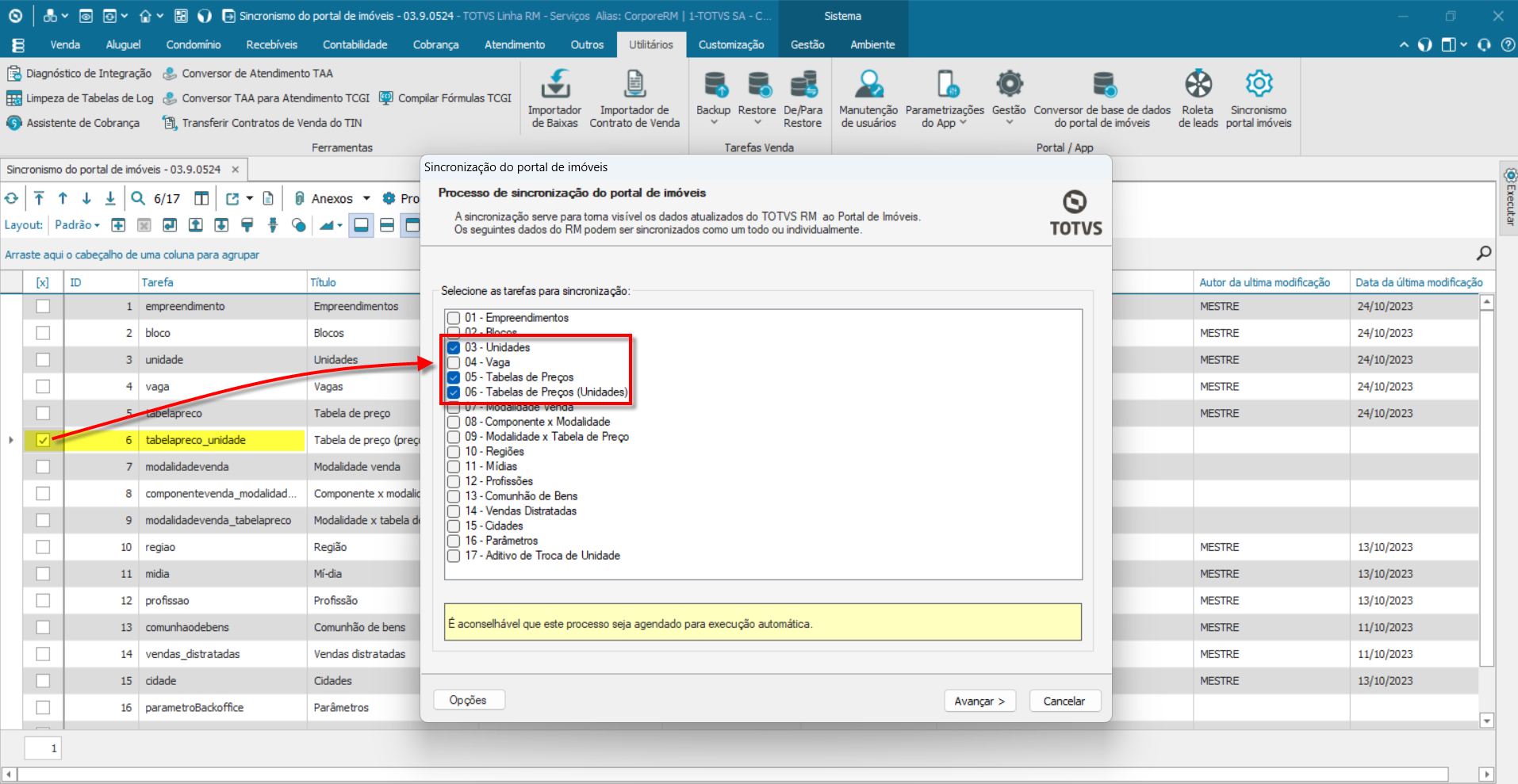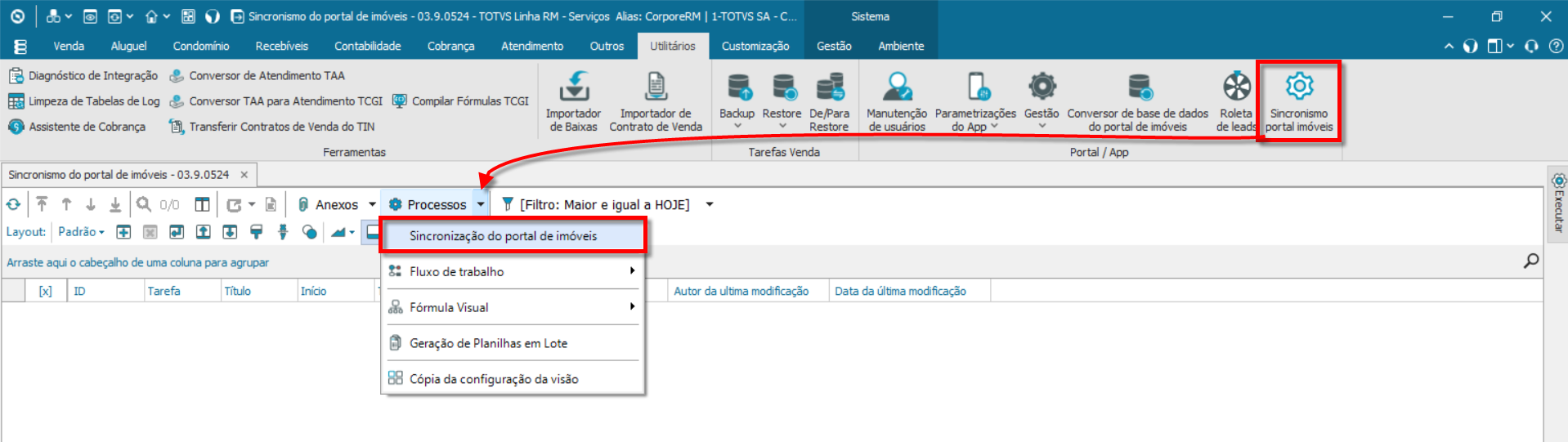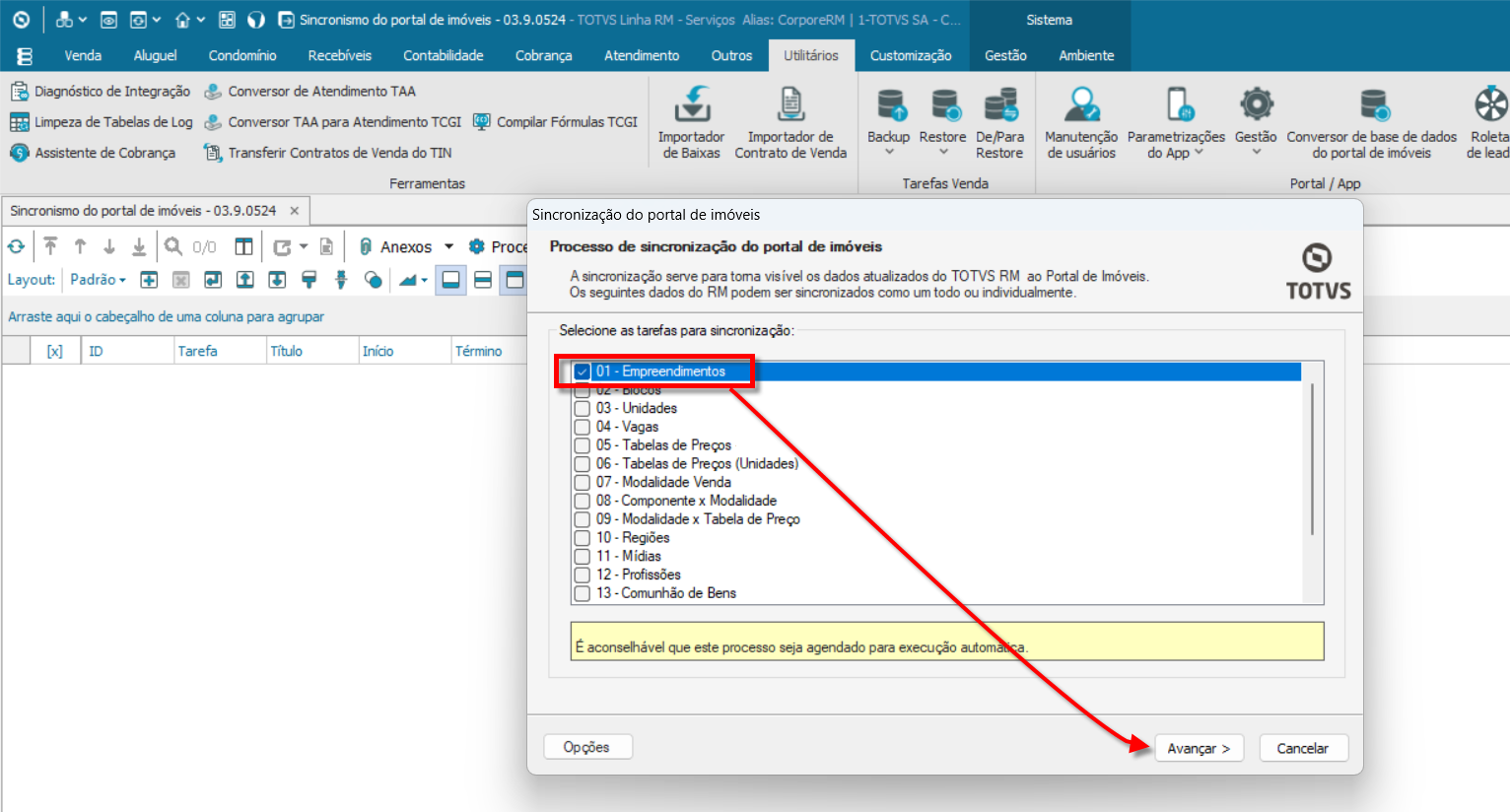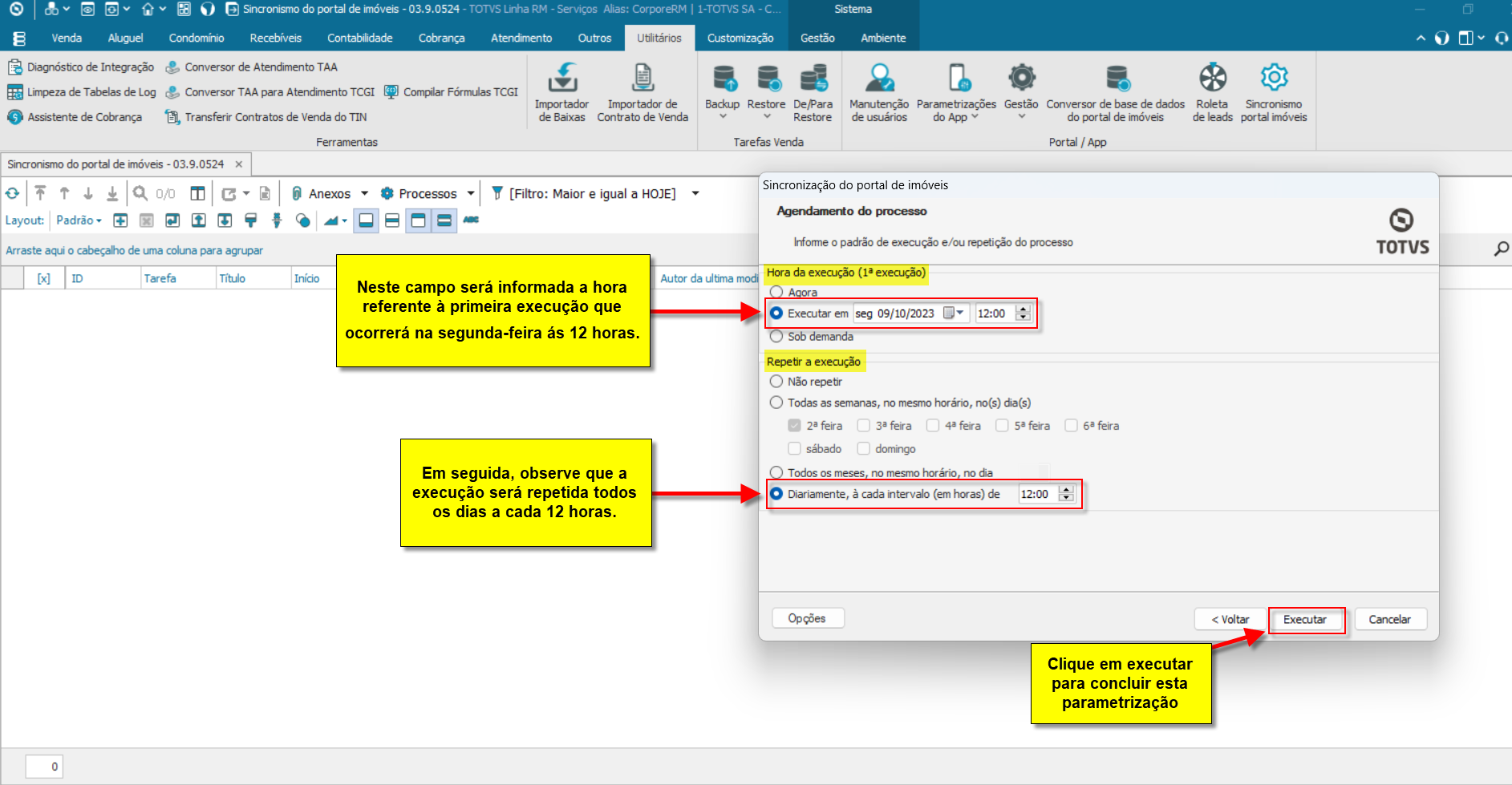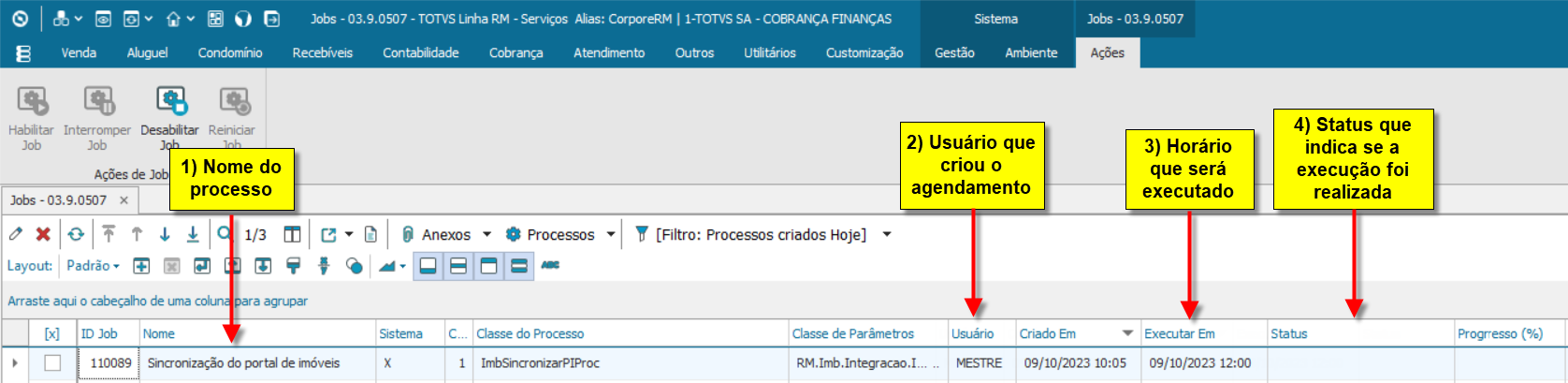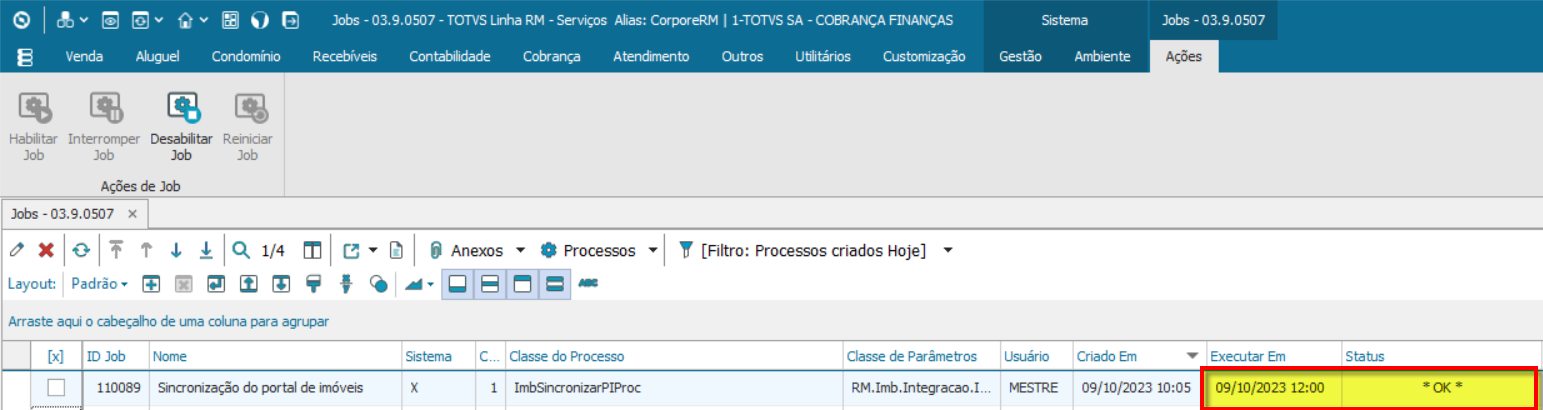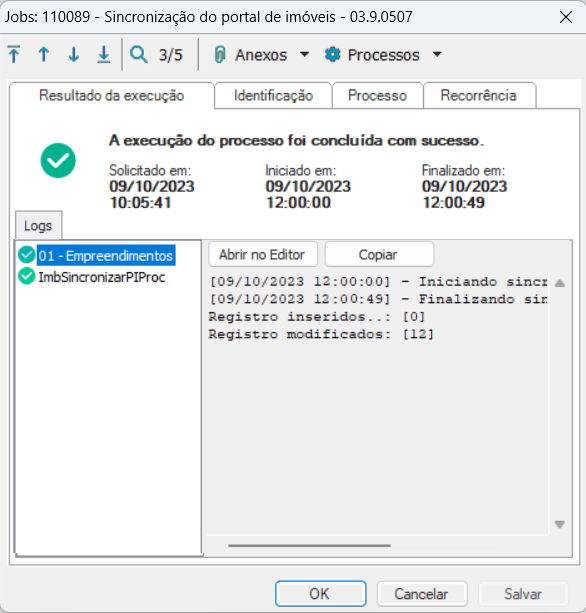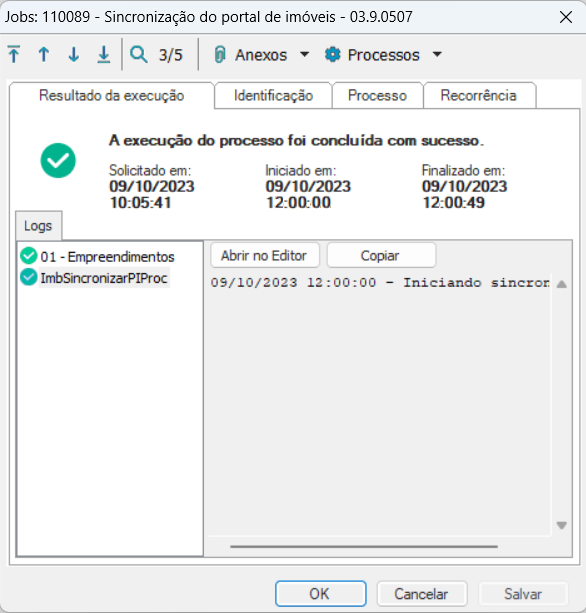Para que possamos obter um entendimento completo sobre o processo de sincronização, vamos utilizar um exemplo prático que inclui o registro de um novo empreendimento por meio do cadastro de empreendimentos via RM. Ao final, poderemos observar a sincronização em ação, tornando esse empreendimento disponível no portal de imóveis. Inicialmente, um novo empreendimento é adicionado ao sistema. Neste ponto, todas as informações relevantes sobre o empreendimento, como localização, características, preço e disponibilidade, são inseridos no cadastro. Em seguida salve esta inclusão.
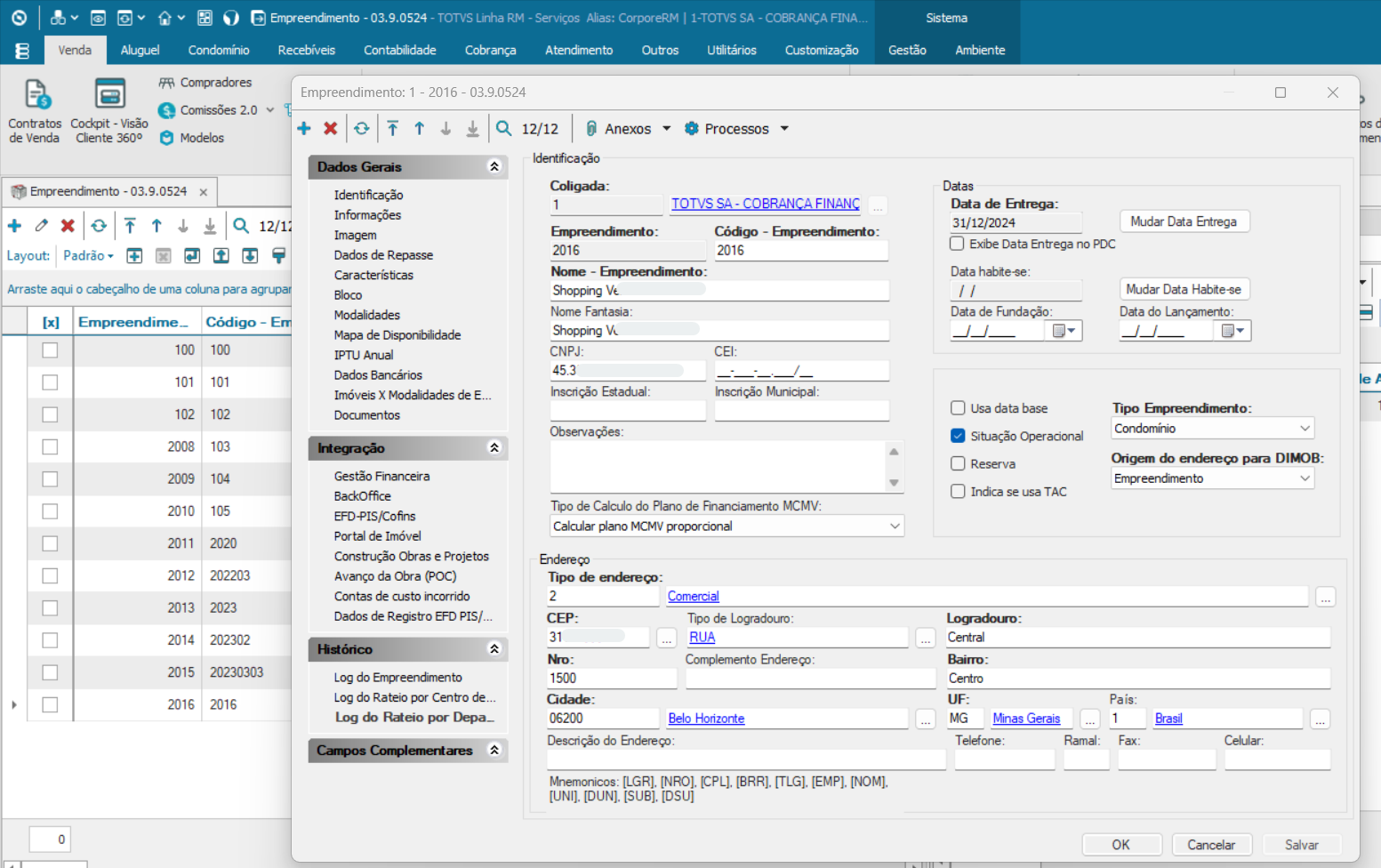 Image Added Image Added
Após a inclusão do empreendimento no RM, o processo de sincronização já poderá ser iniciado. Esse processo é realizado para garantir que todas as informações incluidas ou atualizadas sobre o empreendimento sejam sincronizadas de forma eficiente para o portal de imóveis.
Para realizar a sincronização, siga os seguintes passos:
1. Acesse o menu utilitários > Sincronismo portal imóveis. Na visão aberta selecione processos > Sincronização do portal de imóveis 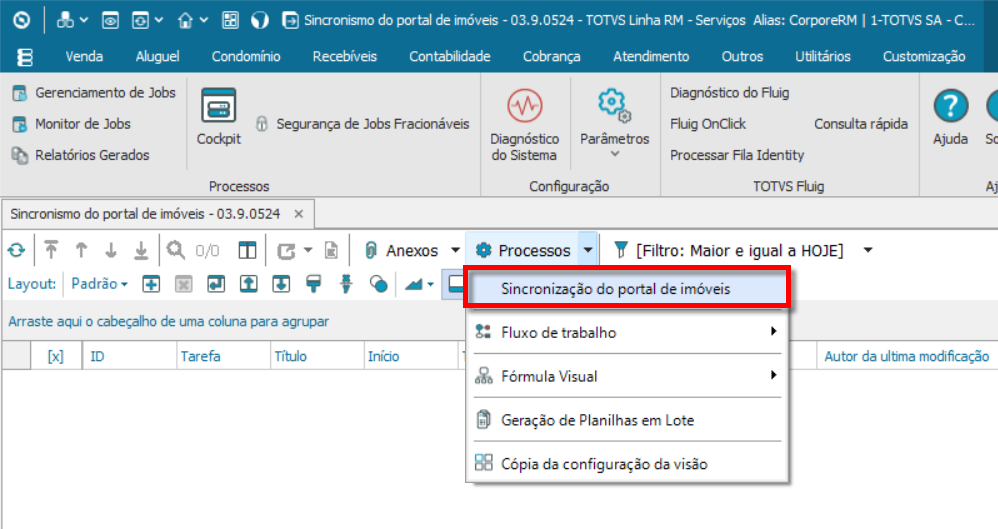 Image Modified Image Modified
2. Inclua um novo filtro que permita listar as tarefas existentes que você deseja selecionar para a sincronização;
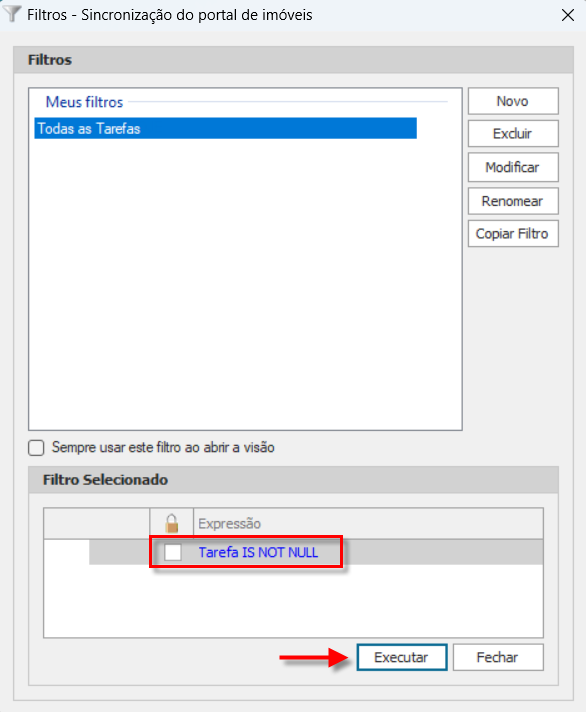 Image Added Image Added
3. Selecione os itens específicos que você deseja sincronizar, em seguida avançar para prosseguir com o processo de sincronização;
Ao sincronizar suas tarefas, considere a possibilidade de selecionar todas elas, a fim de manter a integridade e a precisão dos dados em seu sistema que serão sincronizados. Isso contribuirá para um melhor desempenho e uma gestão mais eficaz de suas operações.
Neste exemplo, optamos por destacar a seleção de "Empreendimentos" exclusivamente como uma ilustração para tornar a explicação mais clara.
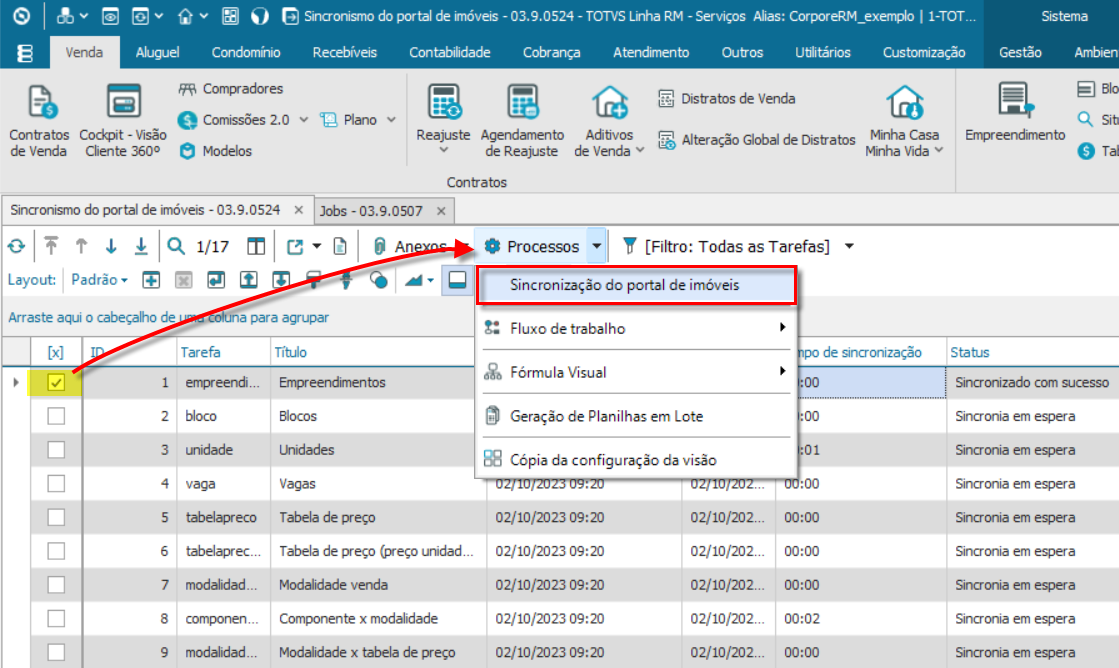 Image Added Image Added
4. Selecione a tarefa empreendimento e clique em avançar;
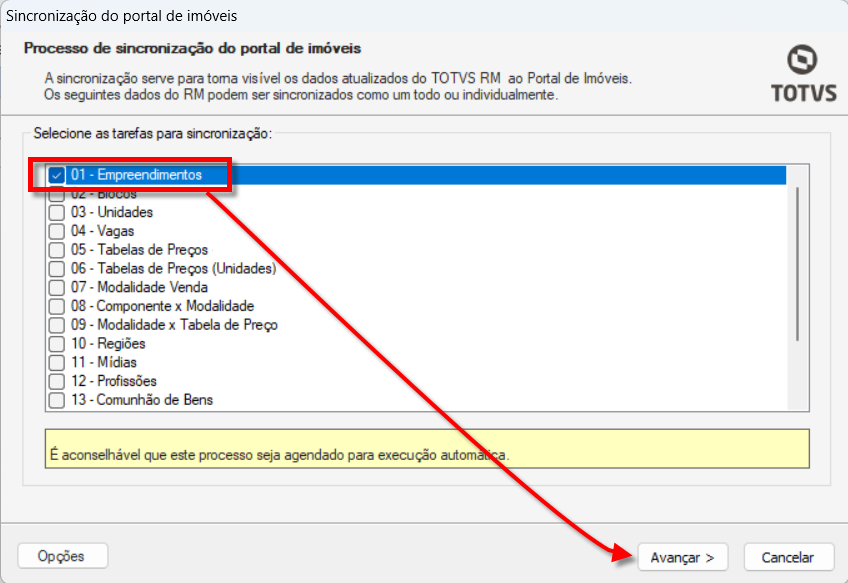 Image Added Image Added Observação: O processo também pode ser agendado via job, como detalhado na imagem a seguir. Além disso, informações adicionais serão destacadas ao final desta página para melhor entendimento; |